Llevo 15 años escribiendo sobre tecnología y la mayor parte de ese tiempo lo he redactado todo en Google Docs.
Google Docs, que es liviano y accesible desde cualquier lugar con una conexión a Internet, se ha convertido en mi procesador de textos favorito simplemente por estar a mano cuando y donde lo necesito. Ya sea que esté tomando notas durante una presentación o jugueteando con poesía en una cafetería, la sencilla página blanca de un documento de Google siempre estará ahí para usted.
Si también utilizas Google Docs a diario, existen algunos atajos de teclado que te resultarán útiles y pueden ahorrarte tiempo a largo plazo. no estoy hablando de Ctrl+c o Ctrl+V O (aunque copiar y pegar son atajos increíblemente útiles, si aún no los usas): estoy hablando de trucos avanzados que te ayudarán a trabajar más rápido y de manera más eficiente sin quitar las manos del teclado.
Después de más de una década de publicar borradores en Google Docs, he llegado a apreciar mucho estos atajos menos conocidos y pueden ayudarte a hacer más cosas en menos tiempo una vez que los domines. Entonces, toma un bloc de notas y anótalo, porque estos son los atajos de teclado de Google Docs que debes conocer.
Ctrl + H: buscar y reemplazar
Probablemente no pondría esto en primer lugar en la lista, pero para mí, poder encontrar rápidamente todas las instancias de una palabra en un documento y reemplazarla con otra palabra puede ahorrar mucho tiempo.
golpear Ctrl+H Muestra el menú Buscar y reemplazar en Google Docs, que le permite indicarle a Google que reemplace todas las instancias de la palabra con otra cosa. También puede modificar opciones como hacer coincidir mayúsculas y minúsculas, ignorar o no los signos diacríticos, etc.
Ctrl + Shift + V: Pegar sin formatear
Copiar y pegar (Ctrl+c Y Ctrl+V, respectivamente) son algunos de los primeros atajos que aprende cuando comienza a usar Google Docs. Pero una vez que lo dominas, en realidad hay otro método de pegar que tiendo a usar mucho porque es útil cuando escribo en múltiples programas.
Golpeando Ctrl+Mayús+V Puede pegar lo que copió por última vez en su documento, pero se eliminará todo el formato. Esto me resulta útil cuando trabajo entre Google Docs y otros procesadores de texto porque copiar texto de otros programas (como Microsoft Word) y pegarlo en un Google Doc puede traer el formato del documento original a su Google Doc, lo que puede hacer que parezca divertido. o desordenado. Su formato actual.
Pero si mantienes presionada la tecla Shift mientras pegas regularmente, puedes eliminar todo ese formato automáticamente. Esto significa que cualquier texto que pegue en su documento de Google coincidirá más claramente con el contenido de su documento actual.
Ctrl + Shift + X: abre el menú contextual (clic derecho).
Si pasas mucho tiempo trabajando en documentos, como yo, es posible que también estés en el proceso de escribir y editar sin quitar las manos de las teclas con mucha frecuencia. Personalmente, cuando empiezo a sentir que estoy realmente volando a través de algo que estoy escribiendo o editando, odio quitar las manos de las teclas, por eso me gusta Control+Mayús+X Atajo de teclado en Google Docs.
Al presionar estas tres teclas juntas, se abrirá inmediatamente el menú contextual, que más comúnmente se llama menú contextual, ya que es el pequeño menú que aparece cuando hace clic derecho en algo en Google Docs. Este es el menú que le permite hacer cosas rápidamente como copiar, pegar, eliminar formato, dejar comentarios y más, por lo que es bueno poder acceder a él rápidamente sin mover las manos hacia el mouse.
Ctrl + Y: repetir la última acción
Una de las mejores cosas de los atajos de teclado es que son formas rápidas y sencillas de ejecutar comandos, por lo que una vez que sabes uno, es fácil repetirlo rápidamente. Pero si no conoces el atajo para una acción en particular y quieres repetirla una y otra vez, no te preocupes: también hay un atajo para eso.
Si presionas Ctrl+j En Google Docs, repetirá la última acción, por lo que si pega un bloque de texto en su documento y presiona ese acceso directo tres veces, se pegarán tres copias adicionales del mismo texto en su documento. Asimismo, si eliminas un párrafo de texto y utilizas este acceso directo, Google Docs eliminará un carácter adicional cada vez que lo presiones.
Ctrl + Shift + F: modo compacto
No sé ustedes, pero cuando trabajo en un documento grande, me gusta tener la menor cantidad de distracciones posible. Es por eso que a veces me gusta trabajar en modo compacto cuando edito documentos de Google Docs grandes, porque oculta un montón de botones y menús en la parte superior de la pantalla.
Esto es principalmente para reducir el espacio desperdiciado cuando trabajas en una ventana restringida, pero incluso si tienes una pantalla de computadora portátil grande y bonita para leer, me gusta el modo de visualización más ajustado y enfocado cuando estoy editando documentos largos. Puede ingresar y salir rápidamente del modo comprimido presionando Ctrl+Mayús+F Cuando utilizas Google Docs.
Mayús + Derecha/Izquierda: ampliar la selección
Si necesita una forma de seleccionar rápidamente uno o dos caracteres adicionales sin tener que seleccionarlos con el mouse, Google Docs lo tiene cubierto.
Cuando estás trabajando en un documento, puedes seleccionar texto rápidamente usando solo el teclado presionando Mayús+Izquierda o bien, dependiendo de la dirección en la que quieras resaltar el texto. Lo uso todo el tiempo para mover texto rápidamente (por ejemplo, mover una oración del final de un párrafo al comienzo de otro) sin tener que quitar la mano del teclado. Puede ser un verdadero ahorro de tiempo.
Ctrl + /: muestra una lista de atajos de teclado
Por último, pero no menos importante, querrás conocer el acceso directo de Google Docs para encontrar otros accesos directos que desees en tu trabajo.
Puede acceder a la lista de atajos de teclado comunes para Google Docs presionando Ctrl+/. Aparecerá un pequeño cuadro de lista en el que encontrará listas de los accesos directos más comunes utilizados para navegar por Google Docs, así como un enlace al sitio web completo de soporte de Google Docs. Si hay un método abreviado de teclado que desea encontrar y que no se encuentra en este artículo, debería poder encontrarlo utilizando este método.
¡Eso es todo! Si le gusta la utilidad que proporciona cualquiera de estos atajos, espero que los agregue a su repertorio y practique con ellos hasta que esté completamente navegando por Google Docs.
Más de la guía de Tom

«Food ninja. Freelance pop culture fanatic. Wannabe zombie maven. Twitter aficionado.»





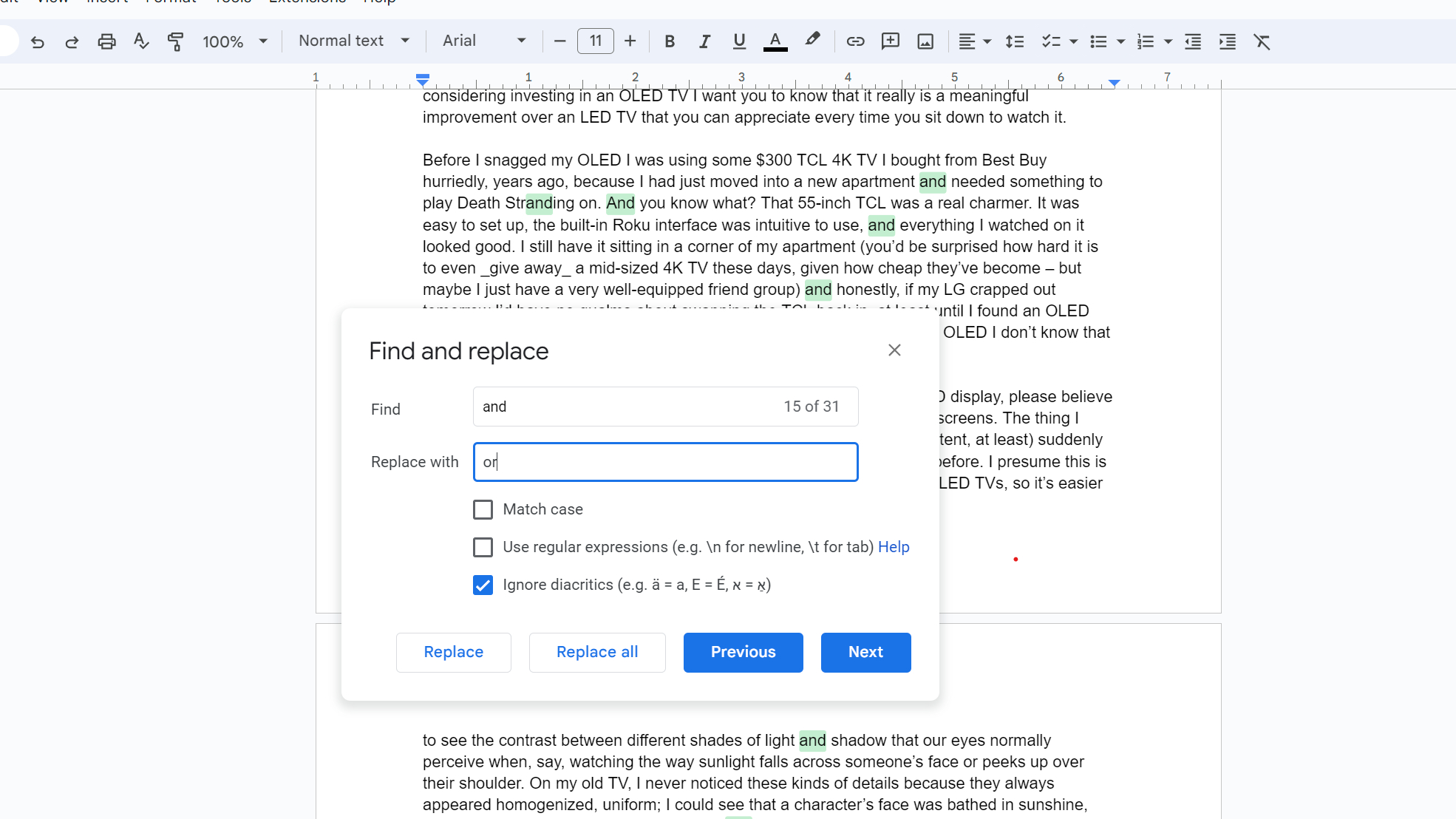
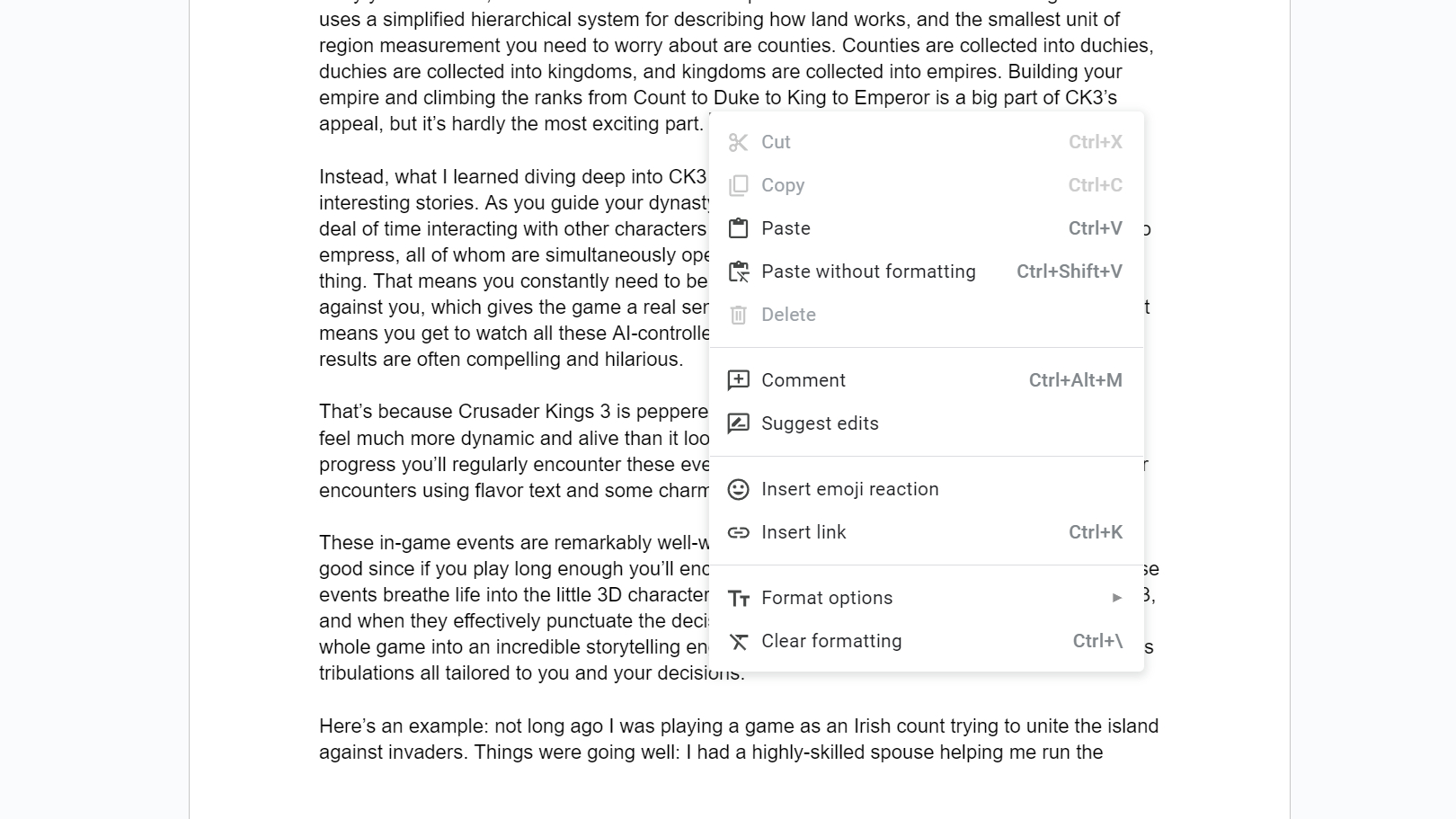
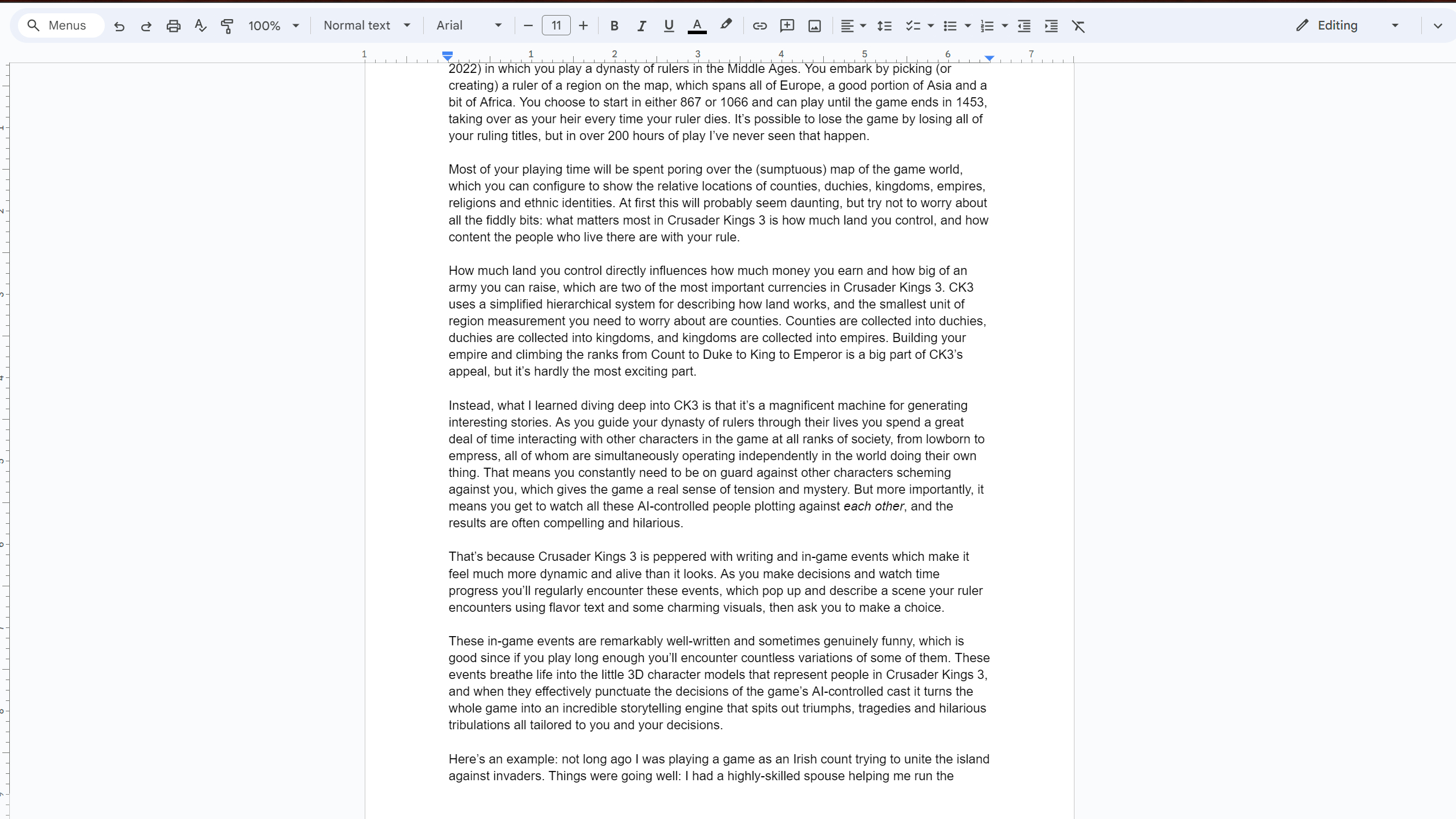
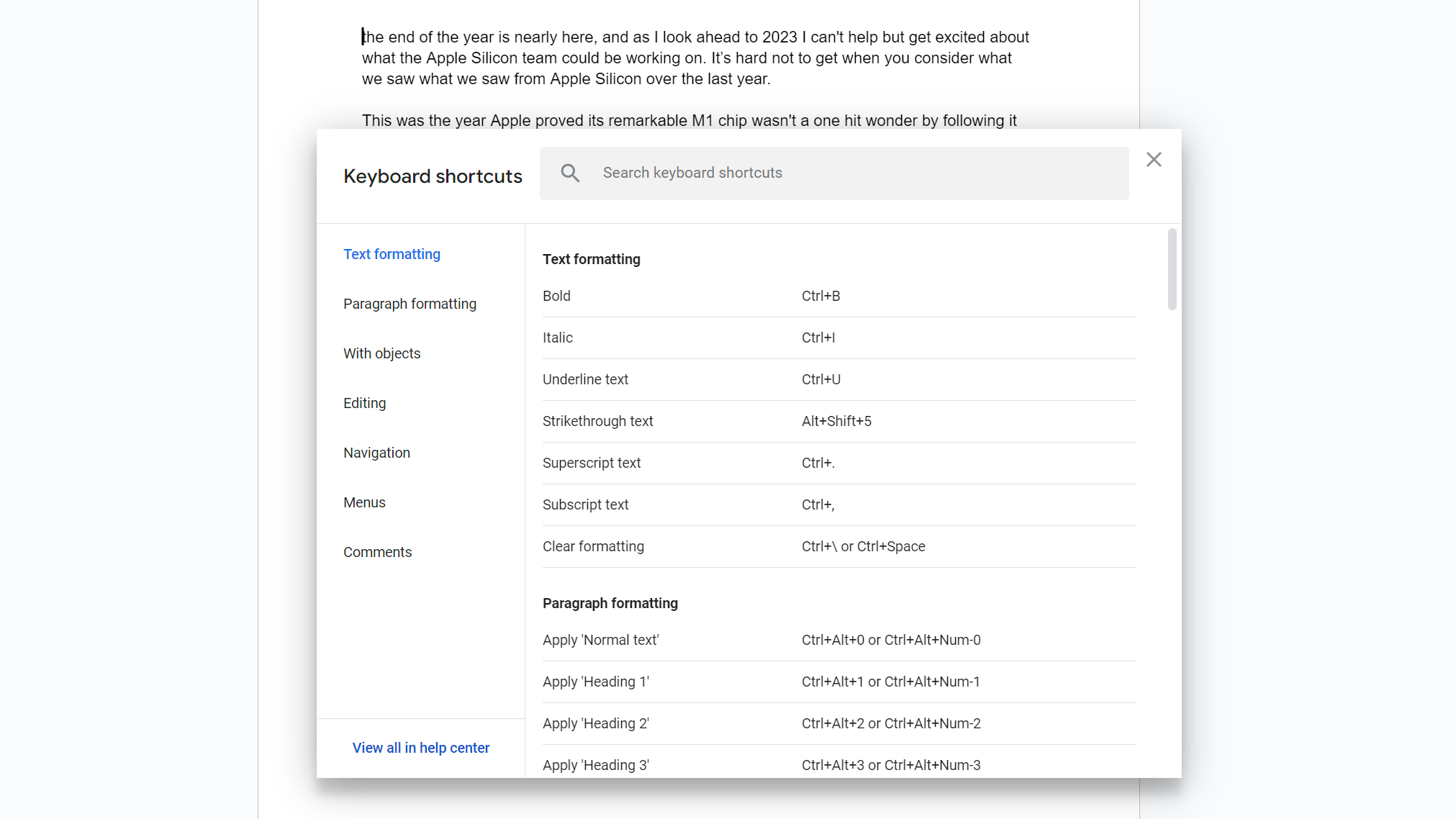
More Stories
La red social Butterflies AI añade una función que te convierte en un personaje de inteligencia artificial
Edición del vigésimo aniversario de Hautlence HLXX: redefiniendo el tiempo con minutos que retroceden y horas saltantes
Un marco para resolver ecuaciones diferenciales parciales equivalentes puede guiar el procesamiento y la ingeniería de gráficos por computadora